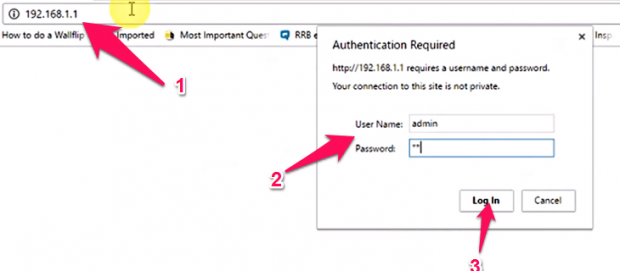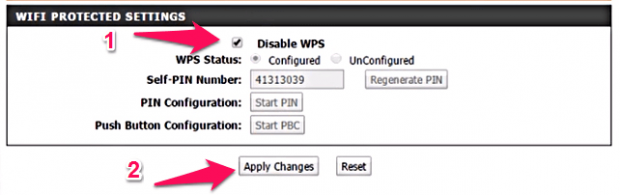Không kể đến các ứng dụng chia sẻ mật khẩu wifi, vẫn có những công cụ có thể đánh cắp mật khẩu wifi nhà bạn một cách đúng nghĩa bằng các lỗ hỗng bảo mật, ở đây là tính năng WPS. Cùng chúng tôi tìm hiểu và khắc phục nhé.
1WPS là gì?
Thông thường để kết nối vào wifi, bạn cần nhập đúng mật khẩu đã thiết lập. Đa số modem, router hiện nay đều được trang bị tính năng WPS, cho phép bạn kết nối vào mạng thông qua một đoạn mã PIN mặc định của thiết bị đó.
Vấn đề là đoạn mã PIN này có thể bị giải mã, nhiều ứng dụng được tạo ra để tìm ra đoạn mã PIN này. Theo thử nghiệm với công cụ wifi test cho điện thoại Android bên dưới, quá trình dò mã và kết nối vào một wifi bất kì xung quang mình đây chỉ mất vài giây.
Tất nhiên chỉ các loại modem, router vẫn dùng chuẩn WPS cũ mới có xác suất bị ‘hack’ cao. Nhưng dù sao, theo mình thấy, nếu bạn không quan tâm tính năng này thì nên tắt luôn.
2Thử xem mạng wifi nhà bạn có đang an toàn?
Công cụ nổi tiếng để khai thác WPS trên máy tính có lẽ khá nhiều người cũng đã biết là Jumpstar nhưng ở đây mình muốn nói đến một ứng dụng khác có tính năng tương tự trên điện thoại Android mang tên Wifi test. Cùng xem công cụ do người Việt phát triển này thực sự có ‘hack’ được cái wifi nào không nhé.
Đây là một ứng dụng hoàn toàn miễn phí trên kho CH Play.
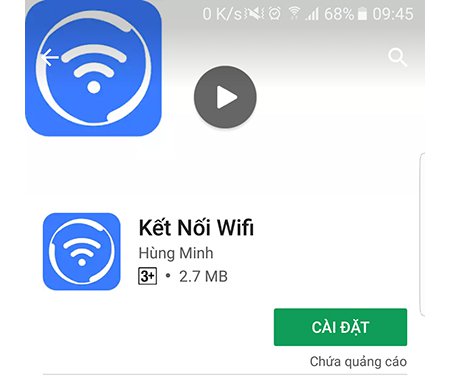
Cần bật định vị GPS để quét mạng wifi. Bạn không cần quá lo lắng, tất cả ứng dụng WPS mình từng thử trên Android đều cần bật GPS.
Đây là danh sách wifi trong vùng bắt sóng của điện thoại
Ở đây mình thấy wifi NamNguyen đang hiện Tỉ lệ thành công cao. Tức là wifi này vẫn đang bật tính năng WPS, chuẩn cũ nên có tỉ lệ ‘hack’ cao.
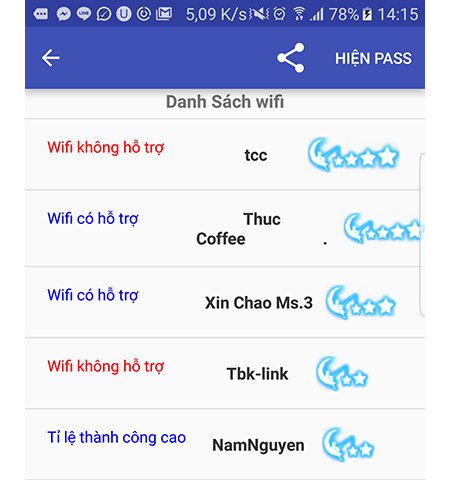
Wifi có hỗ trợ chứng tỏ mạng này có bật WPS, nhưng chuẩn cao hơn bảo mật tốt hơn. Dù vẫn có nguy cơ bị ‘hack’.
Wifi không hỗ trợ chứng tỏ mạng này đã tắt WPS, không thể ‘hack’ theo các này.
Chọn thử wifi NamNguyen. Nhấn vào kết nối.
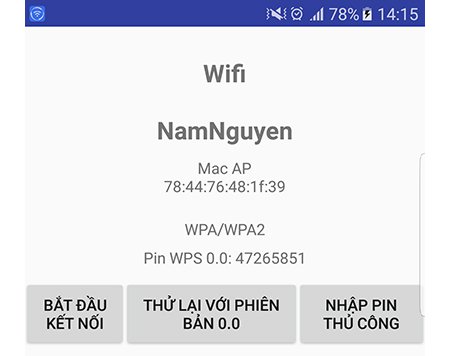
Thông báo kết nối thành công rất nhanh, chỉ tầm 10s.
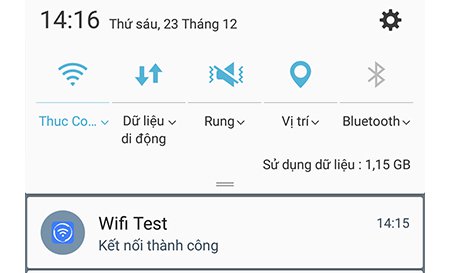
Thậm chí, với những máy Android đã root như của mình có thể xem được cả mật khẩu wifi. Nếu không root thì vẫn có thể sử dụng thoải mái, do mật khẩu đã được lưu trong máy (Android không cho phép xem lại mật khẩu wifi đã lưu).
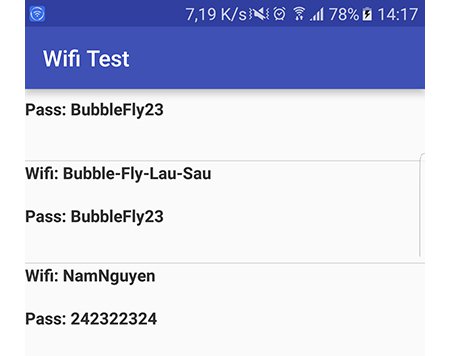 3Tắt tính năng WPS như thế nào?
3Tắt tính năng WPS như thế nào?
Đầu tiên cần lưu ý bạn, WPS là một tính năng trên modem, router, nên trong trường hợp bạn đổi modem, router mới thì cũng cần thực hiện lại việc này một lần nữa.
Bạn sử dụng một máy tính hoặc điện thoại có kết nối vào wifi nhà mình. Mở ứng dụng trình duyệt.
Nhập địa chỉ IP của modem, router vào. Tùy loại và thiết lập mà địa chỉ IP có thể khác nhau, nếu không biết chắc bạn có thể gọi đến nhà cung cấp mạng cho nhà bạn.
Bạn có thể thử các địa chỉ thông dụng sau:
192.168.0.1
192.168.1.1
10.0.0.1
192.168.100.1
Thử các địa chỉ trên đến khi thấy thông báo hỏi user và mật khẩu như này là đúng. 2 mục này bạn cũng cần hỏi nhà cung cấp mạng nếu không biết. Một số modem có in cũng có in lên mặt thiết bị. Thông thường là user: admin – mật khẩu: admin.
Mỗi loại modem, router lại có một menu chức năng sắp xếp vị trí của WPS riêng nên mình không thể chỉ chính xác trong trường hợp của bạn. Thông thường nó sẽ nằm trong các mục của phần Wireless.
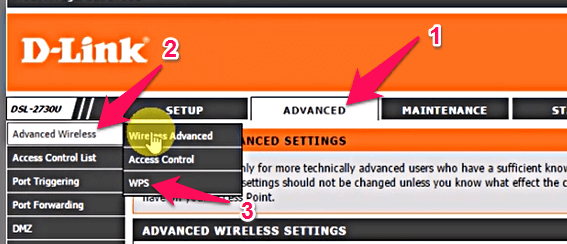
Đơn giản là bỏ kích hoạt. Một số dòng modem, router bạn cần nhấn thêm nút save để lưu lại.
Bây giờ hãy thử dùng Wifi test kiểm tra xem wifi nhà bạn còn bị ‘hack’ bởi WPS không nhé. Mọi thắc mắc liên quan đến bài viết vui lòng để lại câu hỏi ngay dưới đây để chúng tôi giải đáp cho bạn nhé.
Siêu thị chúng tôi
1WPS là gì?
Thông thường để kết nối vào wifi, bạn cần nhập đúng mật khẩu đã thiết lập. Đa số modem, router hiện nay đều được trang bị tính năng WPS, cho phép bạn kết nối vào mạng thông qua một đoạn mã PIN mặc định của thiết bị đó.
Vấn đề là đoạn mã PIN này có thể bị giải mã, nhiều ứng dụng được tạo ra để tìm ra đoạn mã PIN này. Theo thử nghiệm với công cụ wifi test cho điện thoại Android bên dưới, quá trình dò mã và kết nối vào một wifi bất kì xung quang mình đây chỉ mất vài giây.
Tất nhiên chỉ các loại modem, router vẫn dùng chuẩn WPS cũ mới có xác suất bị ‘hack’ cao. Nhưng dù sao, theo mình thấy, nếu bạn không quan tâm tính năng này thì nên tắt luôn.
2Thử xem mạng wifi nhà bạn có đang an toàn?
Công cụ nổi tiếng để khai thác WPS trên máy tính có lẽ khá nhiều người cũng đã biết là Jumpstar nhưng ở đây mình muốn nói đến một ứng dụng khác có tính năng tương tự trên điện thoại Android mang tên Wifi test. Cùng xem công cụ do người Việt phát triển này thực sự có ‘hack’ được cái wifi nào không nhé.
Đây là một ứng dụng hoàn toàn miễn phí trên kho CH Play.
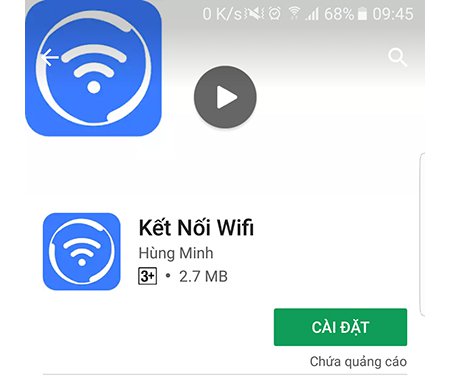
Cần bật định vị GPS để quét mạng wifi. Bạn không cần quá lo lắng, tất cả ứng dụng WPS mình từng thử trên Android đều cần bật GPS.
Đây là danh sách wifi trong vùng bắt sóng của điện thoại
Ở đây mình thấy wifi NamNguyen đang hiện Tỉ lệ thành công cao. Tức là wifi này vẫn đang bật tính năng WPS, chuẩn cũ nên có tỉ lệ ‘hack’ cao.
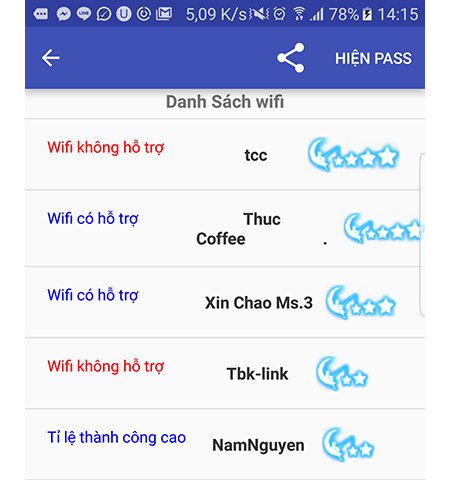
Wifi có hỗ trợ chứng tỏ mạng này có bật WPS, nhưng chuẩn cao hơn bảo mật tốt hơn. Dù vẫn có nguy cơ bị ‘hack’.
Wifi không hỗ trợ chứng tỏ mạng này đã tắt WPS, không thể ‘hack’ theo các này.
Chọn thử wifi NamNguyen. Nhấn vào kết nối.
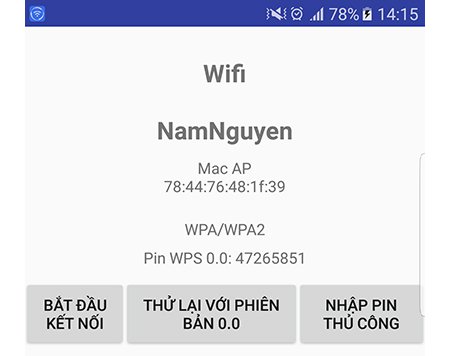
Thông báo kết nối thành công rất nhanh, chỉ tầm 10s.
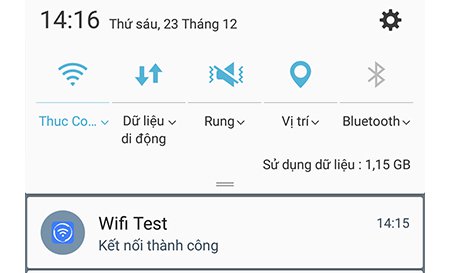
Thậm chí, với những máy Android đã root như của mình có thể xem được cả mật khẩu wifi. Nếu không root thì vẫn có thể sử dụng thoải mái, do mật khẩu đã được lưu trong máy (Android không cho phép xem lại mật khẩu wifi đã lưu).
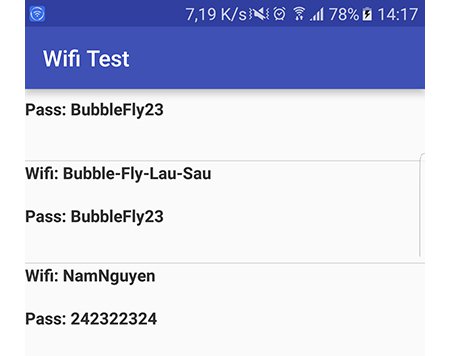
Đầu tiên cần lưu ý bạn, WPS là một tính năng trên modem, router, nên trong trường hợp bạn đổi modem, router mới thì cũng cần thực hiện lại việc này một lần nữa.
Bạn sử dụng một máy tính hoặc điện thoại có kết nối vào wifi nhà mình. Mở ứng dụng trình duyệt.
Nhập địa chỉ IP của modem, router vào. Tùy loại và thiết lập mà địa chỉ IP có thể khác nhau, nếu không biết chắc bạn có thể gọi đến nhà cung cấp mạng cho nhà bạn.
Bạn có thể thử các địa chỉ thông dụng sau:
192.168.0.1
192.168.1.1
10.0.0.1
192.168.100.1
Thử các địa chỉ trên đến khi thấy thông báo hỏi user và mật khẩu như này là đúng. 2 mục này bạn cũng cần hỏi nhà cung cấp mạng nếu không biết. Một số modem có in cũng có in lên mặt thiết bị. Thông thường là user: admin – mật khẩu: admin.
Mỗi loại modem, router lại có một menu chức năng sắp xếp vị trí của WPS riêng nên mình không thể chỉ chính xác trong trường hợp của bạn. Thông thường nó sẽ nằm trong các mục của phần Wireless.
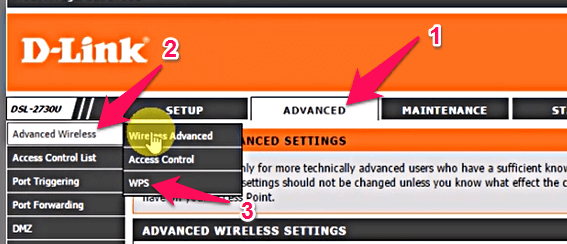
Đơn giản là bỏ kích hoạt. Một số dòng modem, router bạn cần nhấn thêm nút save để lưu lại.
Bây giờ hãy thử dùng Wifi test kiểm tra xem wifi nhà bạn còn bị ‘hack’ bởi WPS không nhé. Mọi thắc mắc liên quan đến bài viết vui lòng để lại câu hỏi ngay dưới đây để chúng tôi giải đáp cho bạn nhé.
Siêu thị chúng tôi
Nguồn: Tổng hợp